
ESCUELA PREPARATORIA FEDERAL POR COOPERACIÒN
“LIBERTAD” 2/37
CLAVE 20SBC20371
Modulo I:- Software de diseño.
Submodulo I:- Utilizar software de diseño para el manejo de
gráficos.
Nombre del trabajo:- Blogs del Corel Draw.
Nombre de los integrantes:-
Alexis Manuel González Hernández.
Alexis Manuel Garcia Cruz.
Luz Maria Santiago Santiago.
Griselda Aralin
Nombre del profesor:- Amado Jiménez García.
Grado:- “3º”.
Grupo:-“A”.
Semestre: “5º”.
Pinotepa de Don Luis,
Jamiltepec, Oaxaca a 17 de Septiembre del 2016.

INTRODUCCIÒN
En este pequeño y sencillo blogs te explicaremos que es Corel
Draw, sus elementos que lo conforman, sus barras de menús, sus barras de
herramientas, y como se utilizar algunas herramientas básicas de este fabuloso
programa.
1. IDENTIFICAR DE LOS ELEMENTOS DE LA VENTANA DEL PROGRAMA DE
DISEÑO
¿Qué es el Corel Draw?
CorelDraw es un programa de
dibujo vectorial que facilita la creación de ilustraciones profesionales: desde
simples logotipos a complejas ilustraciones técnicas. Sus herramientas están
diseñadas para responder a las necesidades de los profesionales del sector de artes
gráficas.
Es una aplicación gráfica
intuitiva y versátil que permite crear ilustraciones vectoriales, diseños de
logotipos y diseños de páginas de alta calidad.
1.1
ELEMENTOS
Por una parte nos ofrece información
sobre el nombre del archivo con el que estamos trabajando en pantalla, así como
el del propio programa con el que lo realizamos, en este caso CorelDraw
(exactamente igual que sucede con cualquier otro programa que funcione bajo
Windows). Cuando todavía no hemos guardado el documento sobre el que estamos
trabajando, por defecto se le asigna un nombre provisional, en este caso
[Gráfico 1].
Por otra parte nos ofrece la
posibilidad de minimizar, maximizar/restaurar o cerrar el programa mediante los
tres iconos que para ello aparecen en la parte derecha de la propia barra.
La barra de menús contiene a través
de opciones desplegables todas las operaciones que podemos realizar con CorelDraw.
Al hacer clic en la opción ARCHIVO por ejemplo, accederemos a las opciones de
NUEVO, ABRIR, CERRAR, GUARDAR, GUARDAR COMO, SALIR, etc.
La barra de botones estándar contiene
iconos para ejecutar de forma inmediata algunas de las operaciones más
habituales: en la imagen superior estarían ordenadas como NUEVO, ABRIR, GUARDAR,
IMPRIMIR, CORTAR, COPIAR, PEGAR, DESHACER, etc.
Hay operaciones que no están
disponibles en un determinado momento. Se reconocen porque tienen el color
atenuado.
Por medio de las herramientas que en ella aparecen podremos modificar
las propiedades de cualquier texto incluido en nuestro gráfico: fuente, tamaño,
alineación, etc.
Contiene las herramientas necesarias para poder visualizar de forma
ampliada o reducida determinadas áreas y objetos de nuestro gráfico: toda la
página, a lo ancho, a lo alto, en relación a los objetos, por tramos fijos o en
el porcentaje que nosotros mismos establezcamos.
Contiene comandos para las herramientas relacionadas con Web para crear
imágenes cambiantes y publicar en Internet.
Contiene comandos para las opciones de impresión de fusión que combinan
texto con un dibujo, por ejemplo la creación y carga de archivos de datos, la
creación de campos de datos para texto variable y la inserción de campos de
impresión de fusión.
Contiene comandos para inclinar, girar y reflejar objetos.
Contiene
comandos para editar, probar y ejecutar comandos de VBA. Permite grabar una
serie de operaciones como una macro VBA y ejecutarla en la ventana de dibujo.
1.2
BARRA DE MENUS
Barra de Menús tiene como propósito facilitar el acceso a las distintas utilidades del
programa. Es similar a la de cualquier otro programa de diseño Web o gráfico,
aunque tiene algunas particularidades. Veamos los principales Submenús a
los que se puede acceder:
Archivo: Permite crear nuevos archivos, abrirlos, guardarlos... Destaca la
potencia de la utilidad Importar que inserta en la película
actual casi todo tipo de archivos (sonidos, vídeo, imágenes e incluso otras
películas Flash), o la de Configuración de Publicación desde
donde se pueden modificar las características de la publicación. También
permite configurar la impresión de las páginas, imprimirlas...
Edición: Es el clásico menú que te permite Cortar, Copiar, Pegar... tanto
objetos o dibujos como fotogramas; también permite personalizar algunas de las
opciones más comunes del programa.
Ver: Además de los típicos Zooms, te permite moverte por los fotogramas
y por las escenas. También incluye la posibilidad de crear una cuadrícula y
unas guías. Esto se puede seleccionar desde los submenús Cuadrícula y
Guías desde donde también se pueden configurar sus opciones.
Insertar: Te permite insertar objetos en la película, así como nuevos
fotogramas, capas, acciones, escenas...
Modificar: La opción Transformar permite modificar los
gráficos existentes en la película, y la opción Trazar Mapa de Bits convierte
los gráficos en mapas vectoriales. El resto de opciones permite modificar
características de los elementos de la animación Suavizar,
Optimizar o de la propia película (Capa, Escena...).
Texto: Sus contenidos afectan a la edición de texto.
Comandos: Permite administrar los Comandos (conjunto de sentencias
almacenadas que permiten emular lo que un usuario pueda introducir en el
entorno de edición) que hayamos almacenado en nuestra animación, obtener otros
nuevos de la página de Macromedia o ejecutar los que ya tengamos.
Control: Desde aquí se modifican las propiedades de reproducción de la
película Reproducir, Rebobinar, Probar Película....
Ventana: Este menú, además de las opciones clásicas acerca de cómo
distribuir las ventanas, incluye accesos directos a TODOS los
Paneles.
Ayuda: Desde aquí podemos acceder a toda la ayuda que nos ofrece
Macromedia, desde el manual existente, hasta el diccionario de Action Script,
pasando por tutoriales, lecciones guiadas etc...


1.3
BARRAS DE HERRAMIENTASComo
mencionamos anteriormente CorelDraw maneja una barra de íconos, donde se muestran
las Herramientas y aquellas que tienen un triángulo negro en la esquina
inferior derecha tienen más herramientas similares que sosteniendo el clic
sobre este triángulo, se despliegan estas otras.
Es decir, Los menús laterales se abren para formar un conjunto de herramientas
relacionadas entre sí, que viene indicado por una pequeña flecha situada en la
esquina inferior derecha del botón en cuestión, pudiéndose expandir dicho menú,
haciendo clic en los tiradores situados en el extremo del menú y arrastrándolos.
A continuación damos una breve explicación de cada herramienta.
§ Herramienta Selección
Con ella se puede seleccionar un objeto o imagen, así como inclinar, girar
cambiar de tamaño.
§ Herramienta Edición de Formas
Se puede editar la forma de los
objetos por medio de nodos. Permite acceder a:
§ Pincel Deformador Se puede distorsionar un dibujo
de vectores.
§ Pincel Agreste Distorsiona el contorno de un
vector.
§ Transformación Libre Transforma un objeto
utilizando las herramientas de rotación libre, con ángulo e inclinación.
§ Herramienta Recortar
Recorta una imagen seleccionada,
apareciendo un aura en ella, para ser cortada. Permite acceder a:
§ Cuchillo Se pueden eliminar segmentos de la imagen.
§ Borrador Elimina nodos de la imagen o de objetos.
§ Eliminar Segmento Virtual Borra partes de objetos
que se encuentren entre intersecciones.
§ Herramienta Zoom
Permite acercar a alejar la pantalla
de trabajo. Permite acceder a:
§ Mano
Con esta se puede uno mover por todo el área de trabajo.
§ Herramienta Pluma
Mano Alzada Permite hacer curvas a
mano alzada, como una pluma, dejando nodos en cada segmento. Permite acceder a:
§ Bézier Traza una línea recta, después tiene la
opción si se desea de cambiar la recta a curva, por medio de nodos.
§ Medios Artísticos Dibuja trazos o imágenes ya
predeterminadas por el programa, estas pueden ser modificadas.
§ Polilínea Se pueden hacer trazos en línea recta y
las subsecuentes pueden ser dirigidas a diferentes lugares.
§ Curva de Tres Puntos Accede a una curva, esta
opción permite hacer una curva con tres puntos definidos por el usuario. (inicial,
central y final).
§ Herramienta Pluma; Conexión Interactiva Se pueden
unir con líneas o curvas objetos.
§ Relleno Inteligente
Brinda obtener el relleno de la
imagen en caso de que está este hecha por varias intersecciones. Permite
acceder a:
§ Dibujo Inteligente Convierte los trazos hechos a
mano alzada en formas básicas y curvas suavizadas.
§ Herramienta Rectángulo
Se pueden hacer cuadrados y
rectángulos. Permite acceder a:
§ Rectángulo de 3 puntos Permite dibujar un
rectángulo arrastrando el cursor para trazar la línea base y haciendo clic para
definir la altura.
§ Herramienta Elipse
Se pueden dibujar círculos y elipses.
Permite acceder a:
§ Elipse de 3 Puntos Permite dibujar una elipse
arrastrando el cursor para trazar el eje y haciendo clic para definir la
altura.
§ Herramienta Objeto
permite acceder a:
§ Polígono Permite dibujar polígonos.
§ Estrella Para hacer estrellas Herramienta Objeto;
Estrellas Se pueden hacer estrellas más complejas,
§ Papel Gráfico Permite dibujar una cuadrícula de
líneas similar a la del papel gráfico.
§ Espirales Se pueden hacer espirales, también se
puede hacer una espiral de Fibonacci.
§ Herramienta Formas Perfectas
Permite acceder a:
§ Formas Básicas Se puede elegir entre una serie de
formas, una cara sonriente o un triángulo rectángulo.
§ Flechas Se pueden hacer diversos tipos de flechas y
números de puntas.
§ Diagramas de Flujo Se pueden crear diagramas de
flujo
§ Estrella Permite la creación de orlas, cintas y
explosiones.
§ Notas
Se pueden hacer etiquetas y notas.
§ Herramienta Texto
Con esta herramienta se pueden escribir palabras o textos, usando la forma
texto artístico o como texto de párrafo.
§ Herramientas Interactivas
Permite acceder a:
§ Mezcla Interactiva Con ella se pueden mezclar dos
objetos.
§ Silueta interactiva Permite aplicar una silueta a
un objeto.
§ Distorsión Interactiva Aplicar una distorsión
Empujar y tirar, Cremallera o Torbellino a un objeto.
§ Sombra Interactiva Se puede colocar una sombra a un
objeto.
§ Envoltura Interactiva Se pueden arrastrar los nodos
de la envoltura para distorsionar un objeto.
§ Extrusión Interactiva No permite aplicar la ilusión
de profundidad a los objetos.
§ Transparencia Interactiva Aplica transparencias a
los objetos.
§ Herramienta Cuenta Gotas
Se puede seleccionar propiedades de
objeto, como relleno, grosor de contorno, tamaño y efectos, de un objeto.
Permite acceder a:
§ Bote
de Pintura Permite aplicar propiedades de objeto, como relleno, grosor de
contorno, tamaño y efectos, a un objeto de la ventana de dibujo tras haberlas
seleccionado con la herramienta Cuentagotas.
§ Herramienta Contorno
Permite seleccionar el contorno del
objeto, ponerle color, quitar el contorno, hacerlo más pequeño o grande o
acceder a sus propiedades.
§ Herramienta Relleno
Nos permite aplicar un relleno al objeto, como un relleno de color, escala de
grises, interactivo, con textura o de un patrón de formas, o en su defecto
quitar el relleno. También se puede acceder a las propiedades de relleno.
§ Herramienta Relleno Interactivo
Se pueden aplicar distintos rellenos.
Permite acceder a:
2. UTILIZAR LAS HERRAMIENTAS BASICAS DEL PROGRAMA
La Barra de Herramientas contiene
todas las Herramientas necesarias para el dibujo.
Herramienta Selección (flecha): Es la herramienta más usada de todas. Su uso
principal es para seleccionar objetos. Permite seleccionar los bordes de los
objetos, los rellenos (con un sólo clic), los bordes (con doble clic), zonas a
nuestra elección... Además, su uso adecuado puede ahorrarnos tiempo en el
trabajo.
Herramienta Línea: Permite crear líneas rectas de un modo rápido. Las
líneas se crean como en cualquier programa de dibujo, se hace clic y se
arrastra hasta donde queramos que llegue la línea recta. Una vez creada la
podemos modificar sin más que seleccionar situar el cursor encima de los
extremos para estirarlos y en cualquier otra parte cercana a la recta para
curvarla.
Herramienta Texto: Crea un texto en el lugar en el que hagamos clic.
Herramienta Óvalo: La herramienta Óvalo permite
trazar círculos o elipses de manera rápida y sencilla.
Herramienta Lápiz: Es la primera Herramienta de dibujo propiamente
dicho. Permite dibujar líneas con la forma que decidamos, modificando la forma
de estas a nuestro gusto. El color que aplicará esta Herramienta se puede
modificar, bien desde el Panel Mezclador de Colores o bien
desde el subpanel Colores que hay en la Barra de
Herramientas.
Herramienta Brocha: Su funcionalidad equivale a la del lápiz, pero su
trazo es mucho más grueso. Se suele emplear para aplicar rellenos. Se puede
modificar su grosor y forma de trazo.
Herramienta Cubo de Pintura: Permite aplicar rellenos a los objetos que hayamos
creado. Al contrario que muchos otros programas de dibujo, no permite aplicar
rellenos si la zona no está delimitada por un borde. El color que aplicará esta
Herramienta se puede modificar, bien desde el Panel Mezclador de
Colores o bien desde el subpanel Colores que hay
en la Barra de Herramientas.
Herramienta Borrador: Su funcionamiento es análogo a la Herramienta
Brocha. Pero su función es la de eliminar todo aquello que
"dibuje".
Barra de herramientas avanzadas.
Herramienta Lazo: Su función es complementaria a la de la
Herramienta Flecha, pues puede seleccionar cualquier cosa, sin importar
la forma, (la Herramienta Flecha sólo puede seleccionar objetos o zonas
rectangulares o cuadradas). En contrapartida, la Herramienta Lazo no
puede seleccionar rellenos u objetos (a menos que hagamos la selección a mano).
Al seleccionar esta Herramienta, en el Panel
Opciones aparecen estas imágenes: Esto, es la Herramienta Varita Mágica,
tan popular en otros programas de dibujo. Permite hacer selecciones según los
colores de los objetos. El tercer dibujo que aparece es este: permite hacer selecciones
poligonales.
Herramienta Pluma: Crea polígonos (y por tanto rectas, rectángulos...)
de un modo sencillo. Mucha gente encuentra esta herramienta complicada, aunque
es una de las más potentes que ofrece Flash. Su empleo consiste en hacer clic
en los lugares que queramos definir como vértices de los polígonos, lo que nos
asegura una gran precisión. Para crear curvas, hay que señalar los puntos que
la delimitan y posteriormente trazar las tangentes a ellas. Con un poco de
práctica se acaba dominando.
Herramienta Subseleccionador: Esta Herramienta complementa a la
Herramienta Pluma, ya que permite mover o ajustar los vértices que
componen los objetos creados con dicha herramienta.
Herramienta Bote de Tinta: Se emplea para cambiar rápidamente el color de un
trazo. Se aplica sobre objetos, si tienen borde, cambia al color mostrado de
dicho borde, por el mostrado en el Panel Mezclador de Colores (que
coincide con el subpanel Colores que hay en la Barra de
Herramientas.)
Herramienta Cuentagotas: Su misión es "Capturar" colores para que
posteriormente podamos utilizarlos.
Ventanas Acoplables
Las ventanas
acoplables representan las propiedades y efectos que se pueden aplicar a
objetos o herramientas para realizar las animaciones. Entre estas se encuentran
la paleta de colores, características de deformación de objetos, selección de escenas,
biblioteca de objetos, entre otras.
2.1 LINEAS RECTAS
Para crear una línea:
1.- Selecciona (click) el botón de Mano Alzada  de la Barra de Herramientas.
de la Barra de Herramientas.
2.- Desliza el apuntador del mouse (ratón) al área de trabajo posicionandolo en el punto de inicio de la línea.
3.- Haz click con el botón izquierdo para iniciar la creación de la línea.
4.- Desliza el mouse (ratón) al punto final de la línea.
5.- Haz click con el botón izquierdo para terminar.
Nota: Utilizar la tecla CTRL para hacer líneas rectas.
Para modificar el color de una línea:
1.- Selecciona la línea a la cual se le modificará el color.
2.- Selecciona la opción de Contorno 
3.- Selecciona la opción de Color del Contorno 
4.- Seleccionar el color deseado.
Para modificar el grosor de una línea:
1.- Selecciona la línea a la cual se le modificará el grosor.
2.- Selecciona una de las opciones de Contorno de x puntos
Para convertir a flecha una línea:
1.- Selecciona la línea a la cual se convertirá a flecha.
2.- Selecciona la opción de Pluma de Contorno 
3.- Aparecerá una ventana como la siguiente:
4.- En esta pantalla se puede modificar el color, ancho, estilo,esquinas, convertir a flechas, etc.

2.2 LINEAS A MANO ALZADA
1 Si no tienes abierto CorelDRAW X5, ábrelo para realizar el ejercicio.
2 Para abrir un nuevo documento en blanco, abre el menú Archivo y selecciona Nuevo, o haz clic en el botón nuevo  de la barra Estándar.
de la barra Estándar.
 3 Haz clic sobre la herramienta Mano Alzada
3 Haz clic sobre la herramienta Mano Alzada 
2.3 RECTANGULO
En la barra de Herramientas, encontrarás la herramienta Rectángulo  y la verás como se observa en la imagen.
y la verás como se observa en la imagen.
Al seleccionar la herramienta Rectángulo, la barra de propiedades se modifica, para mostrar los atributos de la herramienta que podemos cambiar.

Otra opción de la Herramienta es el rectángulo de 3 puntos 


Haz clic en la página de dibujo y sin soltar arrastra el ratón hasta crear una línea, que sera la base del rectángulo, y luego tienes que definir su altura que deseas.

2.4 ELIPSE
Con ella podremos dibujar tanto elipses como
círculos perfectos. Para ello la seleccionaremos en la Caja de Herramientas,
donde viene representada por el icono. Nos dirigimos a la hoja de trabajo y
pulsamos y arrastramos sin soltar hasta conseguir una elipse. Si lo que
queremos es dibujar un círculo, podemos repetir el proceso, aunque esta vez
mantendremos pulsada simultáneamente la tecla CTRL.
Al igual que hemos explicado anteriormente
para la herramienta RECTÁNGULO, el punto de la hoja de trabajo en el que
hayamos hecho el clic inicial, coincidirá con un extremo de la figura. Si por
el contrario deseamos que ésta se construya a partir del centro de la misma, es
decir, que el clic inicial sea el centro del círculo o la elipse, deberemos
mantener pulsada a la vez la tecla SHIFT de las mayúsculas.
También en este caso, desde la Barra de
Propiedades podemos modificar varios parámetros de las figuras realizadas: la
posición, dimensiones, inclinación con relación al eje de rotación, etc.
La Herramienta Elipse tiene varias opciones de
interés: los tres botones que permiten en cualquier momento convertirla en
Elipse, Sector Circular o Arco. Cuando se seleccionan Sector Circular o Arco se
habilitan a su vez las casillas de Ángulo Inicial y Ángulo Final para establecer
en ellos la posición de inicio y final. También se habilita el botón
"Hacia la derecha/izquierda" con el que se puede cambiar la dirección
del arco o sector.

2.5 POLIGONO
Dentro de la familia de la Herramienta OBJETO y en el menú que se
despliega al pulsar de forma mantenida con el ratón en la opción
correspondiente de la Caja lateral, se encuentra la Herramienta Polígono. Al
seleccionarla, podemos apreciar que cambia nuevamente la apariencia de la BARRA
DE PROPIEDADES, ofreciéndonos la posibilidad de modificar determinados
parámetros de la figura a dibujar y además el tipo de polígono (pentágono, hexágono,
heptágono, etc.) modificando el número de sus lados.
También en este caso es válido lo explicado
anteriormente en relación con el dibujo de polígonos, para lo cual deberemos
mantener pulsada simultáneamente al arrastre del ratón la tecla CTRL, o para su
construcción a partir de un centro determinado, en cuyo caso mantendremos
pulsada la SHIFT de las mayúsculas.
Una vez dibujada la figura, y mientras se mantenga
seleccionada, podremos seguir cambiando algunos de sus parámetros desde la
Barra de Propiedades: número de lados, ángulo de rotación con relación al eje,
proporciones, tamaño, etc.

2.6 TEXTO

2.7 CONTORNO (BORDES)
CorelDRAW12 permite aplicar distintos tipos de bordes a los objetos.
Si haces clic en la herramienta Contorno
El submenú que se abre al seleccionar la herramienta Contorno es como el de la siguiente imagen:
 |
 Si eliges cualquier icono de contorno sin seleccionar ningún objeto, se muestra una ventana de diálogo para asignar ese tipo de contorno a los objetos nuevos. Si haces clic en Aceptar, a partir de aquí todos los objetos que dibujes, tendrán esas propiedades. Si eliges cualquier icono de contorno sin seleccionar ningún objeto, se muestra una ventana de diálogo para asignar ese tipo de contorno a los objetos nuevos. Si haces clic en Aceptar, a partir de aquí todos los objetos que dibujes, tendrán esas propiedades.
Veamos ahora cómo se aplica contorno a los objetos.
|
Tienes tres formas de aplicar color de borde a un objeto: puedes aplicarle color de borde desde la paleta de colores que se encuentra a la derecha en la ventana de CorelDraw 12, o puedes utilizar el cuadro de diálogo Color de contorno
Veamos las tres formas:
|
 Se abre el cuadro de diálogo Color de Contorno, donde se observan las mismas fichas y opciones que hemos visto en el capítulo 5, cuando explicamos Relleno Uniforme. Se abre el cuadro de diálogo Color de Contorno, donde se observan las mismas fichas y opciones que hemos visto en el capítulo 5, cuando explicamos Relleno Uniforme.
La forma de aplicar color de contorno a partir de este cuadro de diálogo es análoga a la forma de aplicar color de relleno uniforme.
|
Aquí puedes ver una secuencia, donde se explica cómo aplicar color de borde a través del cuadro de diálogo Color del contorno.
 Al hacerlo, se abre una ventana acoplable a la derecha de la ventana, donde se puede seleccionar como se muestran los colores (a través de deslizadores, visores de color o paletas de color), el modelo de color, definir el color a partir de sus componentes y finalmente aplicar ese color al contorno o al relleno del objeto. Al hacerlo, se abre una ventana acoplable a la derecha de la ventana, donde se puede seleccionar como se muestran los colores (a través de deslizadores, visores de color o paletas de color), el modelo de color, definir el color a partir de sus componentes y finalmente aplicar ese color al contorno o al relleno del objeto.
Si seleccionas que los colores se muestren como deslizadores de color, observarás una ventana acoplable como la que se encuentra a la derecha.
|
 Si seleccionas que los colores se muestren como visores de color, observarás una ventana acoplable como la que se encuentra a la derecha. Si seleccionas que los colores se muestren como visores de color, observarás una ventana acoplable como la que se encuentra a la derecha. |
 Si seleccionas que los colores se muestren como paletas de color, observarás una ventana acoplable como la que se encuentra a la derecha. Si seleccionas que los colores se muestren como paletas de color, observarás una ventana acoplable como la que se encuentra a la derecha. |
Aplicar grosor de borde y estilo |
Para aplicar grosor al borde de un objeto debes seleccionarlo, y puedes aplicar un grosor de borde de los que aparecen al seleccionar la herramienta contorno
 Si seleccionas el cuadro de diálogo Pluma del contorno, puedes modificar el color de línea, el estilo de línea (punteada, etc.), el inicio y el final de la línea puedes hacer que sea como una flecha. Si seleccionas el cuadro de diálogo Pluma del contorno, puedes modificar el color de línea, el estilo de línea (punteada, etc.), el inicio y el final de la línea puedes hacer que sea como una flecha.
También puedes hacer que la línea tenga esquinas redondeadas.
Puedes seleccionar la anchura de la línea en distintas unidades de medida.
|

2.8 EFECTOS DE RELLENO
Aplicación de rellenos uniformes
Puede aplicar un relleno uniforme a
los objetos. Los rellenos uniformes son colores uniformes que se pueden elegir
o crear utilizando modelos de color y paletas de colores. Para rellenar un objeto seleccionado, también puede hacer clic en un
color de la paleta de colores. Para
mezclar colores en un relleno uniforme, seleccione un objeto con relleno,
presione la tecla Ctrl y haga clic en otro color de la paleta de colores.
Aplicación de rellenos degradados
Un relleno degradado es una
progresión suave de dos o más colores que añade profundidad a un objeto.
Existen cuatro tipos de rellenos degradados: lineal, radial, cónico y cuadrado.
Los rellenos degradados lineales atraviesan el objeto en línea recta, los
rellenos degradados cónicos crean la ilusión de un cono iluminado, mientras que
los radiales y cuadrados forman círculos y cuadrados concéntricos desde el
centro del objeto. Es
posible aplicar rellenos degradados preestablecidos, de dos colores y
degradados personalizados a los objetos. Los rellenos degradados personalizados
pueden contener dos o más colores, que se pueden situar en cualquier lugar de
la progresión del relleno. Después de crear un relleno degradado personalizado,
puede guardarlo como preestablecido.
Aplicación de rellenos de patrón Es
posible rellenar los objetos con rellenos de patrón de dos colores, en color o
de mapa de bits. Un relleno de patrón de dos colores es una imagen compuesta
sólo por los dos colores que elija. Un relleno de patrón en color es un gráfico
vectorial más complejo que puede estar compuesto por líneas y rellenos. Un
relleno de patrón de mapa de bits es una imagen de mapa de bits cuya
complejidad depende del tamaño, la resolución y la profundidad de bits.
CorelDraw incluye rellenos de patrón
preestablecidos que se pueden aplicar a los objetos y permite además la
creación de otros rellenos de patrón. Por ejemplo, puede crear rellenos de
patrón a partir de objetos que dibuje o de imágenes que importe.Es
posible cambiar el tamaño de mosaico de los rellenos de patrón. También puede
especificar el origen del mosaico para determinar el punto exacto en que
comienzan estos rellenos. CorelDraw también permite descentrar los mosaicos de
un relleno. El ajuste de la posición horizontal o vertical del primer patrón,
con respecto a la parte superior del objeto, afecta al resto del relleno. Para elegir el aspecto del relleno de
patrón, puede especificar si el relleno se refleja de manera que los mosaicos
alternos sean reflejos unos de otros. Si desea que un relleno de patrón cambie
en función de las acciones que realice sobre el objeto relleno, puede
especificar que se transforme con el objeto. Por ejemplo, si agranda un objeto
relleno con un patrón que se transforma, el patrón se hace más grande, pero el
número de mosaicos no aumenta. Se
puede aplicar un patrón de dos o más colores a un objeto.
Aplicación de rellenos de textura
Un relleno de textura es un tipo de
relleno generado aleatoriamente y que puede usarse para dar un aspecto natural
a los objetos. CorelDraw proporciona texturas preestablecidas y cada textura
tiene un conjunto de opciones que se pueden cambiar. Se pueden utilizar colores
de cualquier modelo de color o paleta para personalizar los rellenos de
textura. Los rellenos de textura sólo pueden contener colores RGB; sin embargo,
pueden utilizarse otros modelos y paletas de color como referencia para
seleccionar colores.Es
posible cambiar el tamaño de mosaico de los rellenos de textura. Si aumenta la
resolución del mosaico de textura se aumenta la precisión del relleno. También
puede especificar el origen del mosaico para determinar el punto exacto en que
comienzan estos rellenos. CorelDraw también permite descentrar los mosaicos de
un relleno. El ajuste de la posición horizontal o vertical del primer mosaico,
con respecto a la parte superior del objeto, afecta al resto del relleno. Los rellenos de
textura constituyen una potente característica que puede mejorar un dibujo. Sin
embargo, también aumentan el tamaño del archivo y el tiempo necesario para
imprimirlo; por tanto es posible que desee utilizarlo con moderación.
Aplicación de rellenos de textura
PostScript
Puede aplicar un relleno de textura
PostScript a los objetos. Los rellenos de textura PostScript se crean
utilizando el lenguaje PostScript. Dado que algunas texturas son muy complejas,
los objetos de gran tamaño que contienen rellenos de textura PostScript pueden
tardar en imprimirse o actualizarse en la pantalla. En función del modo de
visualización que esté utilizando, es posible que aparezcan las letras
"PS" en lugar del relleno. Al
aplicar un relleno de textura PostScript pueden cambiarse varios parámetros,
como el tamaño, la anchura de línea y la cantidad de gris que aparecerá en el
primer plano y en el fondo de la textura.

3.MANIPULAR OBJETOS Y GRÁFICOS
 | ||||||||||||||||
| ||||||||||||||||
Los objetos individuales conservan
sus atributos cuando están agrupados.
3.3 DUPLICAR
La opción Duplicar nos permite crear otro objeto igual al seleccionado, con la diferencia que al aparecer el objeto duplicado, éste se encuentra corrido unos milímetros de la posición del objeto original.
 Otra forma de duplicar un objeto y realmente la que a mí me parece más práctica es: luego de seleccionar el objeto original, presionar simultáneamente la tecla Ctrl. y la tecla D.
Otra forma de duplicar un objeto y realmente la que a mí me parece más práctica es: luego de seleccionar el objeto original, presionar simultáneamente la tecla Ctrl. y la tecla D.
3.4 ROTAR
 Para rotar objetos, lo que debes hacer es seleccionar el objeto que deseas girar e ir al menú Organizar, allí seleccionas la opción Transformaciones y se abre un submenú, donde seleccionas Rotación. Para rotar objetos, lo que debes hacer es seleccionar el objeto que deseas girar e ir al menú Organizar, allí seleccionas la opción Transformaciones y se abre un submenú, donde seleccionas Rotación. | |||||||||||||||||||||||||||||||||||||||
Se abre una ventana acoplable como la que se observa a continuación:

Allí seleccionas los grados de rotación que deseas para tu objeto.
Luego marcas el punto de anclaje, punto en el cual el objeto va a quedar fijo y a partir de allí va a girar como si fuera con un compás. Observa en el cuadro donde se selecciona el punto de anclaje, que en el centro hay un círculo con un punto verde. Ese punto corresponde al centro del objeto. Si rotas la figura con ese punto seleccionado, lo que sucede es que el objeto gira sobre sí mismo la cantidad de grados que hayas seleccionado.
Veamos un ejemplo de cómo cambia la rotación de un mismo objeto, si cambiamos el punto de ancla.
| |||||||||||||||||||||||||||||||||||||||
 Comenzamos la explicación realizando un cuadrado como el de la figura de la derecha. Lo seleccionamos, vamos al menú Organizar / Transformaciones / Rotar. Comenzamos la explicación realizando un cuadrado como el de la figura de la derecha. Lo seleccionamos, vamos al menú Organizar / Transformaciones / Rotar.
Se abre la ventana acoplable con las opciones de rotación, como la que vemos a continuación.
| |||||||||||||||||||||||||||||||||||||||
 Seleccionaremos allí 20 grados de ángulo de rotación y como punto de anclaje, el punto inferior izquierdo. Seleccionaremos allí 20 grados de ángulo de rotación y como punto de anclaje, el punto inferior izquierdo.
En mi caso, presioné el botón Duplicar y luego le cambié el color al objeto duplicado, para que tú notes el cambio y cómo rotó el objeto duplicado (cuadrado rojo) con respecto al original (cuadrado amarillo). Observa lo explicado en la próxima imagen.
 | |||||||||||||||||||||||||||||||||||||||
Partiendo del mismo objeto original (cuadrado amarillo), vamos a ver como cambia la rotación del objeto duplicado (cuadrado rojo), si cambiamos el punto de anclaje.
Las opciones seleccionadas para este caso son: ángulo 20º (el mismo que en el caso anterior); el punto de anclaje es el centro de la figura original.
 Observa como se ve la ventana acoplable con estos cambios en la imagen de la derecha. Observa como se ve la ventana acoplable con estos cambios en la imagen de la derecha.
Como en el caso anterior, presioné el botón Duplicar y obtuve otro objeto duplicado que rotó 20 grados con respecto al original, pero en este caso el cuadrado giró sobre sí mismo, porque el punto de anclaje seleccionado fue el centro.
En la imagen siguiente puedes ver el resultado de estos cambios.
 | |||||||||||||||||||||||||||||||||||||||
3.5 SOLDAR
relleno degradado, relleno lineal, y relleno radial.
6.3 SILUETA El comando Silueta añade una forma o formas delimitadoras paralelas a un objeto vectorial o de texto seleccionado. En corel podemos explorar las diversas opciones de configuración disponibles para crear diversos tipos de silueta por ejemplo:
La herramienta Silueta se encuentra disponible en el menú lateral Efectos de la barra de herramientas (mantén presionado el triángulo negro del botón Efectos para revelar el menú lateral). Al presionar Ctrl+F9, se abre la ventana acoplable Silueta, aunque también se puede abrir seleccionando Efectos > Silueta en la barra de menús.
 Opciones disponibles en la barra de propiedades de Silueta Tipos de silueta:
| |||||||||||||||||||||||||||||||||||||||
Existen dos formas de añadir siluetas
- Hacer clic en el objeto seleccionado y arrastrar fuera o dentro del objeto con la herramienta Silueta
- Seleccionar el objeto y hacer clic en cualquiera de los botones de tipo de silueta de la barra de propiedades
Una vez añadida la silueta a un objeto, puedes modificar su configuración en la barra de propiedades para obtener el resultado deseado.
Ejemplos de siluetas sencillas
Adición de una silueta a un objeto de texto
Silueta aplicada (Tipo de silueta: Silueta interior, Etapas de silueta: 9 etapas, Descentrado de silueta: 0,5 mm, Esquina: Esquina en inglete, Relleno de silueta: Rojo, Contorno: Sin contorno)

Adición de una silueta a un objeto vectorial (ver imágenes inferiores)
- Tipo de silueta: Silueta exterior, Etapas de silueta: 9 etapas, Descentrado de silueta: 0,5 mm, Esquina: Esquina en inglete, Relleno de silueta: Rojo, Contorno: Rojo
- Tipo de silueta: Al centro, Etapas de silueta: N/D, Descentrado de silueta: 0,5 mm, Esquina: Esquina en inglete,Relleno de silueta: Rojo, Contorno: Rojo
- Tipo de silueta: Silueta interior, Etapas de silueta: 2 etapas, Descentrado de silueta: 1 mm, Esquina: Esquina en inglete, Relleno de silueta: Rojo, Contorno: Rojo

Las siluetas pueden separarse con el comando Descombinar (Ctrl+K). El objeto se separará de las formas de silueta que se crearon en función del número de etapas definidas. Los objetos de silueta se agruparán al descombinarse.
6.4 CAPAS
Las capas constituyen un método muy eficaz de organizar los objetos que creas con CorelDRAW. Gracias al uso de capas, podrás reducir el tiempo empleado en el trabajo, facilitar el proceso de diseño y mejorar el nivel de precisión de los diseños.
Creación de un documento con capas de varias páginas
El primer paso consiste en definir el tamaño de página del diseño abriendo un nuevo documento. De forma predeterminada, CorelDRAW abre el nuevo documento con una capa predeterminada denominada "Capa 1". A continuación, deberás abrir la ventana acoplable Administrador de objetos (Ventana > Ventanas acoplables > Administrador de objetos).
El segundo paso consiste en crear el número necesario de capas maestras haciendo clic en el botón Nueva capa maestra, en la ventana acoplable Administrador de objetos. Las capas maestras se mostrarán en todas las páginas del diseño.
Sugerencia: CorelDRAW crea las capas nuevas sobre las capas anteriores. No te olvides de crear las capas en el orden en que las necesites en el diseño.
El tercer paso consiste en duplicar la página hasta obtener 12 páginas. Haz clic con el botón secundario en la ficha Página 1 en la parte inferior de la ventana de la aplicación y elige Duplicar página en el menú desplegable. Puesto que todavía no has añadido ningún objeto a la página, puedes elegir las opciones predeterminadas del cuadro de diálogo Duplicar página y hacer clic en Aceptar.
La ventana acoplable Administrador de objetos
La ventana acoplable Administrador de objetos, muestra el estado actual de la estructura del documento y facilita así la administración de las capas y objetos. Muestra todas las páginas del documento activo con todas las capas de cada página y todos los objetos que contiene cada capa de cada página.
Nº1 - Botón Mostrar propiedades de objeto
Al activar este botón, se muestran las propiedades de cada objeto de la capa. Cuando se hace clic en el signo + al inicio de cada página, se muestran todos los detalles de los objetos en la ventana acoplable.
Nº2 - Botón Editar en las capas
Al activar este botón, podrás trabajar en cualquier objeto, independientemente de la capa que esté activa. Si está desactivado, tendrás que seleccionar y activar la capa para poder trabajar en los objetos de la misma. Es decir, todos los objetos de las capas estarán bloqueados, excepto los de la capa activa.
Nº3 - Botón Visualización del Administrador de capas
Al activar esta vista, podrás administrar la jerarquía o secuencia de capas. El usuario puede mover la posición de las capas como desee.
Nº4 - Botón Nueva capa
Crea una capa nueva en la página activa.
Nº5 - Botón Nueva capa maestra
Crea una capa maestra nueva en la página maestra del documento.
Nº6 - Botón Eliminar capa
Elimina la capa con todos los objetos que contiene.
Nº7 - Capas normales personalizadas añadidas a la página. De forma predeterminada, CorelDRAW asigna nombres a las capas de forma secuencial. Por ejemplo, Capa 2, Capa 3, etc. Para tu comodidad y para facilitar la identificación de las capas mientras trabajas, puedes cambiarles el nombre.
Nº8 - Capas maestras predeterminadas. Las capas Guías, Escritorio y Cuadrícula son predeterminadas y no se pueden eliminar del documento.
Nº9 - Capas maestras personalizadas añadidas a una página maestra a las que se les ha cambiado el nombre posteriormente por comodidad.
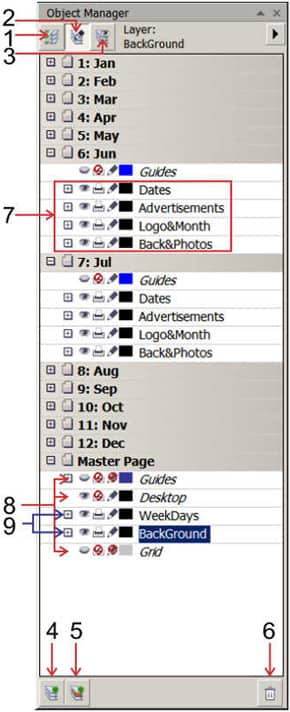
6.5 CONVERTIR A CURVAS
La mayoría de los objetos que se añaden a un dibujo no son objetos de curva, a excepción de las espirales, las líneas a mano alzada y las líneas Bézier.
Por eso, si deseas personalizar la forma de un objeto es aconsejable que lo conviertas en un objeto de curva.
Al convertir los objetos en curvas, puedes darles forma añadiendo, quitando, cambiando de posición o alineando y transformando sus nodos.
Para ello, selecciona el objeto que deseas convertir a curvas y en el menú Organizar, selecciona la opción Convertir a Curvas.

Manipular nodos y segmentos
| |||||||||||||||||||
Antes de manipular los nodos de un objeto es necesario seleccionarlos. Al trabajar con objetos de curva es posible seleccionar uno, varios o todos los nodos del objeto. Si se seleccionan varios nodos puede darse forma a distintas partes de un objeto simultáneamente.
Al añadir nodos, aumentas el número de segmentos y también el control obtenido sobre la forma del objeto. También puedes quitar nodos para simplificar la forma de un objeto.
Cuando creas un objeto, este está compuesto de uno o varios trayectos.
Si trabajas con un objeto abierto, como una línea a mano alzada, puedes unir los nodos de los extremos inicial y final. Al unir los nodos de los extremos inicial y final, ambos nodos se desplazan para crear un objeto cerrado.
Puedes añadir color dentro de los trayectos cerrados que dibujes.
Si los trayectos constan de varios subtrayectos, puedes dividirlos para crear subtrayectos. Para ello selecciona con la herramienta Forma
Observa las siguientes imágenes que describen los pasos a realizar para dividir una curva:
6.6 PERSPECTIVA
Ejemplo de como aplicar perspectiva:
| |||||||||||||||||||


























 Debes tener en cuenta que siempre se debe seleccionar un objeto antes de realizar cualquier operación sobre él. Una vez seleccionado, aparece una cruz en el centro del objeto y ocho manejadores de tamaño en las esquinas y los puntos intermedios de un rectángulo sólo identificable por estos detalles, y que se denomina
Debes tener en cuenta que siempre se debe seleccionar un objeto antes de realizar cualquier operación sobre él. Una vez seleccionado, aparece una cruz en el centro del objeto y ocho manejadores de tamaño en las esquinas y los puntos intermedios de un rectángulo sólo identificable por estos detalles, y que se denomina Cuando se seleccionan varios objetos, un sólo cuadro de selección los engloba a todos ellos y la cruz aparece en el centro del cuadro de selección.
Cuando se seleccionan varios objetos, un sólo cuadro de selección los engloba a todos ellos y la cruz aparece en el centro del cuadro de selección. Otra forma de seleccionar objetos es mediante el menú
Otra forma de seleccionar objetos es mediante el menú 

 Puedes obtener cualquier forma que desees soldando dos o varios objetos. Para ello debes seleccionar los objetos que quieres soldar. Luego haz clic en el menú
Puedes obtener cualquier forma que desees soldando dos o varios objetos. Para ello debes seleccionar los objetos que quieres soldar. Luego haz clic en el menú  Por ejemplo: Partimos de dos objetos como los de la figura que se encuentra a la derecha, un cuadrado de color rojo que está atrás y un círculo celeste que está arriba.
Por ejemplo: Partimos de dos objetos como los de la figura que se encuentra a la derecha, un cuadrado de color rojo que está atrás y un círculo celeste que está arriba. Obtendrás un objeto formado por el contorno de ambas figuras y del color de la que estaba más atrás. Observa la imagen de la derecha.
Obtendrás un objeto formado por el contorno de ambas figuras y del color de la que estaba más atrás. Observa la imagen de la derecha. Otra forma de Soldar objetos es a través de la Ventana Acoplable
Otra forma de Soldar objetos es a través de la Ventana Acoplable  Puedes obtener cualquier forma que surja recortando dos objetos. Para ello debes seleccionar los objetos que quieres recortar. Luego haz clic en el menú
Puedes obtener cualquier forma que surja recortando dos objetos. Para ello debes seleccionar los objetos que quieres recortar. Luego haz clic en el menú  Por ejemplo: Partimos de dos objetos como los de la figura que se encuentra a la derecha, dos círculos superpuestos.
Por ejemplo: Partimos de dos objetos como los de la figura que se encuentra a la derecha, dos círculos superpuestos. Obtendrás un objeto recortado. Observa la imagen de la derecha.
Obtendrás un objeto recortado. Observa la imagen de la derecha.
 Otra forma de Recortar objetos es a través de la Ventana Acoplable
Otra forma de Recortar objetos es a través de la Ventana Acoplable 




 Luego haz clic en el botón
Luego haz clic en el botón  En este caso seleccionamos
En este caso seleccionamos 



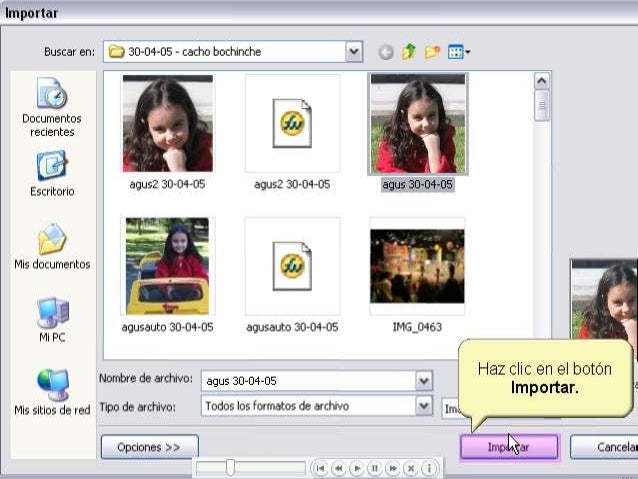


 1.-Si lo que necesitas es obtener
1.-Si lo que necesitas es obtener 









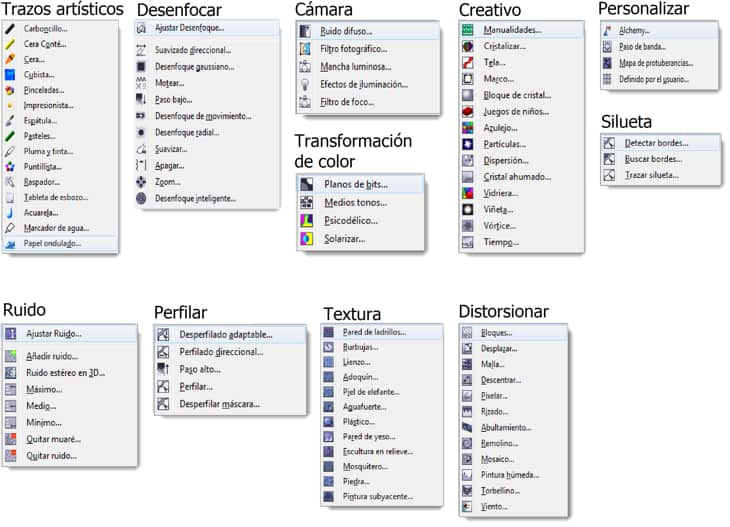







Hola chavos esta muy bien la informacion, pero debieron de revisar el formato de la informacion como son: tipo de fuerte, color, justificar color de letra. Saludos y exito
ResponderEliminar